シミュレータモードでサイトをプレビュー¶
Horizon アプリケーションのシミュレーター モードを使用して、サイトをプレビューすることができます。異なる日付と異なるデバイスでページがどのように見えるかをプレビューすることができます。たとえば、キャンペーンのために表示されるページのバージョンを作成した場合、キャンペーンの前、キャンペーン中、キャンペーン後にページがどのように表示されるかを確認することができます。
シミュレータモードでサイトをプレビューするには
シミュレータボタン
 をクリックグローバルツールバーのシミュレータボタンをクリックします。
をクリックグローバルツールバーのシミュレータボタンをクリックします。シミュレータには、エディタで現在表示されているページが表示されます。ページ上のリンクやメニューをクリックすることで、ライブサイトと同じように他のページに移動することができます。
別のデバイスでサイトがどのように見えるかを確認するには、ウィンドウ上部のデバイススイッチャーにある携帯電話、タブレット、またはデスクトップのアイコンをクリックします。
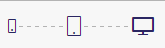
特定の日にページがどのように見えるかをプレビューするには、タイムバーの日付をクリックします。
シミュレータは、ウィンドウ下部のタイムバーの中央で強調表示されている日付のサイトを表示します。タイムバーには、ページの更新が予定されていることを示す黒い点が表示されています。
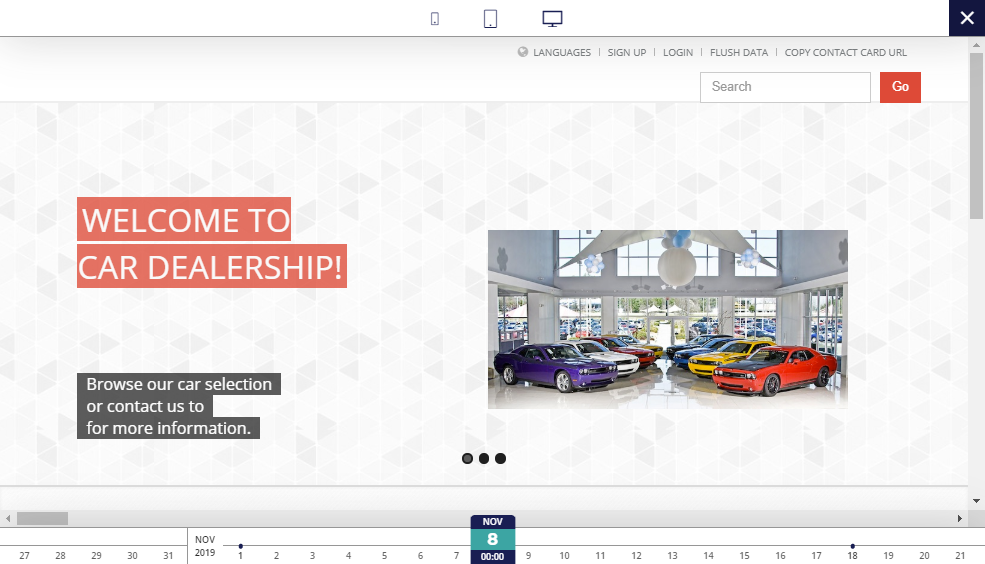
ウィンドウに表示されない日付を表示するには、タイムバーを左右にドラッグします。
バージョンが表示される予定の時間範囲を表示するには、更新インジケータのある日付にカーソルを合わせます。その日のある時点で表示されるすべてのバージョンのリストが表示されます。リストからバージョンを選択することができます。
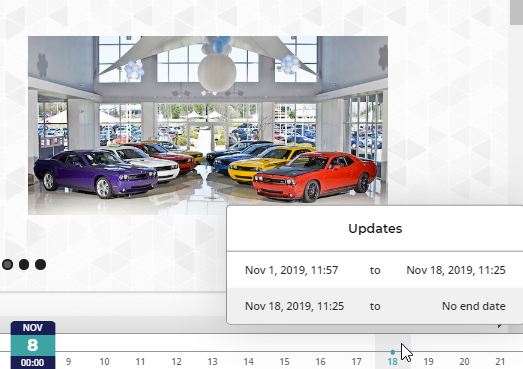
シミュレータを閉じてエディタに戻るには、閉じるボタンをクリックします。 ウィンドウの右上にある閉じるボタンをクリックします。